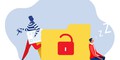資料共有はメール?資料共有をメールでする方法とリスク
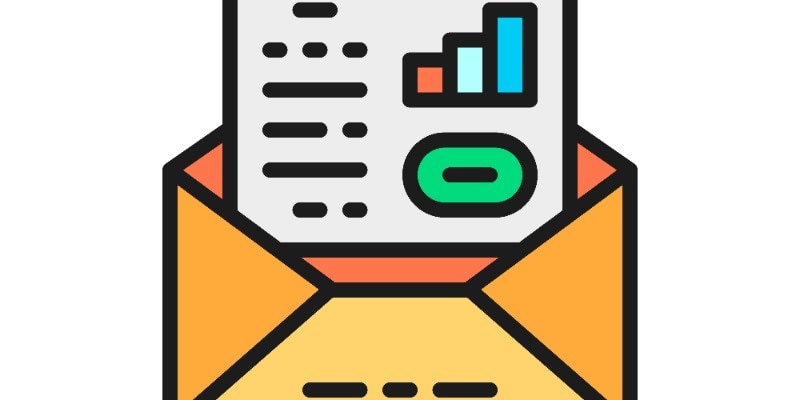
目次[非表示]
- 1.資料共有をメールでする方法は主に2つ
- 1.1.資料をメール自体に添付する方法
- 1.2.資料をメールの本文に挿入する方法
- 2.資料共有をメールでおこなう際のビジネスマナー
- 2.1.資料共有をメールでおこなってよいか確認する
- 2.2.メール件名は資料共有について明記する
- 2.3.メール本文に資料内容を明記する
- 2.4.共有資料のタイトルはわかりやすくする
- 2.5.共有資料の容量は2MBまでにする
- 2.6.相手が取り扱い可能なファイル形式を確認する
- 2.7.共有した資料の問い合わせ先を明記する
- 2.8.セキュリティ対策に配慮する
- 3.資料共有をメールでおこなうリスク
- 3.1.送信ミスなどのヒューマンエラー
- 3.2.PPAP方式はセキュリティ対策として脆弱
- 3.3.ウイルスなどによるメール内容漏えい
- 4.資料共有をメールでするのは効率的で最善な方法か?
- 5.資料共有はメールでなくオンラインストレージ
ビジネスシーンで資料共有といえば、メールを思い浮かべる方も多いのではないでしょうか。
ビジネスシーンにおいてメールアドレスは、社内外問わず連絡先として交換している場合が多いでしょうし、日常の業務や連絡手段としても使われていることも多いでしょう。
資料共有のメールに限らず、ビジネスメールを送る際にはさまざまなマナーが求められます。
さらにメールに資料添付をするとなると、よりいっそうやりとりに配慮する必要があります。
資料共有をメールでおこなう方法やビジネスマナー、資料共有をメールでするリスクについて確認していきましょう。
資料共有をメールでする方法は主に2つ
資料共有をメールでおこなう方法は「メール自体に資料を添付する方法」と「メールの本文に挿入する方法」の、主に2つあります。
2つのメールを使った資料共有方法について、具体的な手順を見ていきましょう。
資料をメール自体に添付する方法
メール自体に資料を添付する方法は、大まかに以下の2つあります。
- メールシステムの「添付」または「クリップマーク」をクリックして添付
- ドラッグドロップでメールに添付
どちらの方法も使用しているメールシステムにより細かな操作は変わりますが、記載した方法で添付できる場合がほとんどです。
デスクトップなどに資料が用意されている場合には、ドラッグドロップのほうが時短になることが多いでしょう。
資料をメールの本文に挿入する方法
メールの本文中に資料が添付されているほうが、先方にとって見やすい場合もあります。
挿入したいファイルの種類によっても方法はまちまちですが、本文への挿入方法は主に以下の2つです。
- 「挿入」のアイコンからインライン添付を選択して本文中に挿入する
- Excelなどの場合には「HTML形式」にしてから挿入する(Outlookの場合)
ドラッグドロップの方法では、メール自体への添付になる場合が多いです。
本文へ挿入の方法は各メールシステムで操作の違いが大きくあるので、上記を参考にお使いのメールシステムで確認をしてください。
資料共有をメールでおこなう際のビジネスマナー
メールに資料添付をする大前提として、相手の負担にならないよう考慮し、配慮あるメールだという印象を与えられるようにすることが求められます。
なぜなら、ビジネスシーンでは効率化が求められることやメールがそのまま会社の印象になる場合もあるからです。
そして、もっとも注意すべきポイントとして、メールに資料添付することにより、場合によっては相手のメールシステムおよびPCに、よくない影響を及ぼすリスクがある点が挙げられます。
大きなトラブルへと発展しないよう、メールで資料共有する際のビジネスマナーを理解してのやりとりが必要です。
資料共有が関わるメールマナーについて、考えていきましょう。
資料共有をメールでおこなってよいか確認する
企業によっては、資料共有方法を制限している可能性があります。
メールに資料添付するリスクへの対策や、資料の容量が大きくてメールシステムがダウンしてしまう状態を回避するためです。
先方の迷惑にならないために、メールを送る前には、資料共有をメールでしてもよいか確認するようにしましょう。
メール件名は資料共有について明記する
メールを受信したときには、まずメールの件名を目にすることがほとんどです。
そのため「メールに資料が添付されている旨」「添付資料の情報」など明記することで、メールの内容や重要度をひと目で理解してもらいやすくなります。
件名に資料共有の旨が記載していないと、相手にスルーされてしまう可能性が高まります。
お互いにもれなく迅速なやりとりが実現できるように、メール件名には資料共有について明記するようにしましょう。
メール本文に資料内容を明記する
メールの件名だけでなく、本文にも添付資料の内容を明記するのが望ましいです。
件名に書ききれないような詳細な内容を記載することで、相手がどのような資料共有がされたのかが、メール本文を読むだけでわかるためです。
「すぐに開くべき資料か?」など、相手のタイミングで仕事を進めやすいため、気遣いのできる人間だという印象も与えやすいでしょう。
共有資料のタイトルはわかりやすくする
共有した資料のタイトルは、わかりやすく・簡潔にしておきます。
主に以下の3点が入っていれば、問題ありません。
- 会社名
- 資料詳細
- 送信日
具体的な記載例もご紹介いたします。
【共有時の資料タイトル例】
株〇〇_5月分請求書_20220523
共有した資料の名前がついていなかったりフォーマットがまちまちだったりすると、相手に管理しづらく、タイトル変更などの手間を取らせる結果になります。
資料のタイトルは、シンプルでわかりやすいものにしておきましょう。
共有資料の容量は2MBまでにする
共有資料は、データの大きさを気にかける必要があります。
使用しているメールシステムにより詳細な容量は異なりますが、メールシステム自体の容量が決まっているためです。
資料が大容量すぎると、相手のメールシステムが一気にいっぱいになってしまい「メールの送受信ができない」「メールシステムがダウンする」など、迷惑となる可能性が高まります。
添付資料だけでなく本文に添付した資料も合わせて、データ容量は「2MB程度」に抑えるのが一般的です。
容量の大きな資料は「圧縮する」「データサイズを変更する」などして共有します。
圧縮などが難しい場合には、メールで資料共有する以外の方法を検討する必要もあるでしょう。
相手が取り扱い可能なファイル形式を確認する
使用しているメールシステムにより、取り扱い可能なファイル形式が異なります。
送ってから「見られませんでした」となると、送受信者どちらもやりとりに無駄な手間がかかってしまうのです。
「〇〇形式のファイルをお送りしたいと思いますが、問題ございませんでしょうか?」など、先に確認をしてから資料共有するようにしましょう。
共有した資料の問い合わせ先を明記する
資料を受け取った側が意外と困ってしまうのが、共有された資料の問い合わせはどこにすればよいのかという点です。
問い合わせ先が明記されていないと、今後のやりとりがスムーズに進まない可能性が高まります。
資料の問い合わせ先は自分か、それとも別に問い合わせ先があるのかを明記するようにしましょう。
セキュリティ対策に配慮する
重要な資料などを共有する際にセキュリティへの配慮がないと、不信感につながりかねません。
メールで資料共有をする際には、ファイルにパスワードを設定するなどのセキュリティ対策が必要になります。
注意点として、メールで資料共有をおこなうのは、情報漏えいの観点からセキュリティリスクが高いと言われていることです。
リスクの詳細は後述しますが、機密資料などの共有は、メール以外の方法を検討するのがおすすめだと言えます。
メールでのやりとりは、そのまま会社のイメージになることも多くと認識し、メールで機密情報などの資料をやりとりする際には、セキュリティ対策を整えて資料共有をしましょう。
資料共有をメールでおこなうリスク
資料共有をメールでおこなうのは、情報漏えいの観点からリスクの高い行為だと言われています。
資料共有をメールでおこなうリスクについて、くわしく見ていきましょう。
送信ミスなどのヒューマンエラー
メールを送信し終えれば、共有した資料を相手から取り戻すことはできません。
誤送信などのヒューマンエラーが起きる可能性があるにも関わらず、ミスをしてしまったあとの対処法はなにもないのです。
機密情報にパスワードをかけて送っていたとしても、ZIPパスワードの無料解析ソフトなどが出回っている現在では、セキュリティ対策として万全だとは言えません。
送信ミスなどが起こる可能性を考えると、メールでの資料共有はリスクのある行為だといえるでしょう。
PPAP方式はセキュリティ対策として脆弱
PPAP方式とは、パスワード付きZIPファイルを送信し、その後、解除パスワードをもう一通送信する方法につけられた名称です。
2020年にデジタル庁が「PPAPはセキュリティ対策にならない」と発表し、内閣府がPPAP方式での資料共有を禁止したことから、リスクの高い方法だという認識が広まりました。
また、PPAP方式ではパスワード付きZIPファイルにする必要がありますが、このパスワードZIP付ファイルがもしウイルスの潜んでいるファイルだったとしても、ウイルスチェックをすり抜けてしまうのです。
悪意がなかったとしてもウイルス付きのファイルを送ってしまえば、大きなトラブルになりかねません。
「パスワードをつけて資料共有すればいい」という認識は危険だと理解することが、必要だといえるでしょう。
ウイルスなどによるメール内容漏えい
PCやスマートフォンなどでは、ウイルスに感染してしまうと、個人情報およびメールの内容も漏えいする可能性があります。
メール内容が流出した際に、機密情報が含まれたメールのやりとりがあった場合には、情報漏えいのトラブルに発展する可能性が高まります。
ウイルスなどによるメール内容の漏えいがある可能性を鑑みれば、メールでの資料共有がリスクの高い行為だと言えるでしょう。
資料共有をメールでするのは効率的で最善な方法か?
資料共有をメールでする際には、資料共有に関わるビジネスマナーや、情報漏えいリスクの対策まで考慮しなければなりません。
「資料にパスワードを付ける」「大容量データの資料は圧縮する」「複数資料がある場合にはZIPファイルにまとめる」など、手間がかかるのが事実です。
現在では資料共有に特化した、セキュリティ対策ができており時短で資料共有しやすいツールなどがたくさん出ています。
メールやりとりの目的が資料共有ならば、メールに固執して資料共有をしなくてもよいと考えられるのです。
仕事をするうえでは、当たり前になっている業務に疑問を持ち改善を続けていくことが大切だといえます。
「資料共有には、メールよりも適切な方法があるかもしれない」と念頭に置き、リスクが少なく業務効率化にもつながる、資料共有に最適な方法の検討をしていきましょう。
資料共有はメールでなくオンラインストレージ
メール以外の資料共有方法としておすすめなのが、オンラインストレージです。
オンラインストレージはインターネット上に資料などを保管・共有できるツールで、さまざまなセキュリティ対策のされているツールがあります。
オンラインストレージ「セキュアSAMBA」は、資料共有するためのフォルダに閲覧権限を設けることが可能なうえ、2段階のパスワード認証やデータやアクセス経路の暗号化が施されています。
また、一度資料をアップロードしても、ミスなどがあった場合には資料の削除も容易です。
大容量データの資料もそのままアップロード可能で、ひとつのファイルを複数人や社外の人間とも共有できるので、一回資料をアップロードするだけで多くの人とスムーズに資料共有ができます。
メールで資料共有するのはリスクのある行為だと理解し、メール以外の資料共有方法を検討しましょう。
資料共有メールに代わる資料共有方法には、ぜひ無料から利用できるオンラインストレージのセキュアSAMBAの導入をご検討ください。